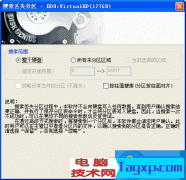键盘作为电脑使用中重要的输入设备,其功能正常与否直接影响到用户的工作和娱乐体验。当键盘出现故障时,不少用户可能会感到困惑,不知从何下手进行排查。本文旨在详细分析键盘无法正常使用的各种原因,并提供系统的排查指南,帮助用户迅速定位问题所在。
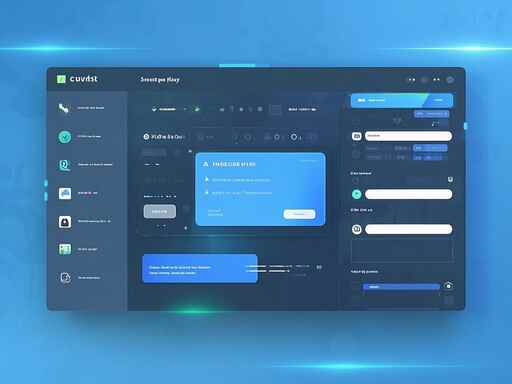
键盘故障的原因大致可以分为硬件故障和软件故障两大类。硬件方面,可能是由于键盘的物理损坏、连接不良或电源问题造成的。比如,长时间使用后,键帽可能因频繁敲击而磨损,导致某些按键失灵。键盘与电脑之间的连接线老化、接触不良,或者使用了低质量的USB集线器,都可能导致信号传输障碍。针对这类问题,用户可以采取以下步骤:
1. 检查键盘连接。确定键盘是否正确连接到电脑的USB接口,并尝试更换接口或使用另一台电脑进行测试。
2. 观察按键反应。对于机械键盘,可以逐个按下检查是否有卡住的感觉,是否有明显的噪音或松动现象。
3. 清洁键盘。随着时间的推移,灰尘和杂物容易积聚在键缝之间,导致按键失灵。轻轻拆下键帽,使用压缩空气清洁内部,可以有效解决因污垢聚集导致的故障。
软件方面,问题可能源于驱动程序损坏、系统设置不当或病毒感染。以下是应对软件故障的有效方法:
1. 更新或重新安装驱动程序。用户可通过设备管理器查看键盘设备状态,必要时更新驱动程序,确保其正常运行。
2. 检查系统设置。在Windows系统中,进入设置>设备>输入,确认键盘是否被识别且未被禁用。
3. 运行杀毒软件进行全面扫描,确保系统未被恶意软件侵扰。
除了上述常见问题,维持键盘良好性能的一些小技巧同样值得关注。对于热爱DIY的用户来说,定期为键盘进行清洁和润滑,是提升使用体验的小秘诀。不妨考虑更换机械开关、升级为更适合自己手感的配件,增加个性化设置。
需要提醒的是,不同类型的键盘(例如膜键盘、机械键盘等)在维护和故障排查上会有其独特之处。定期检查和保养,不仅能延长键盘的使用寿命,还能避免故障发生。
常见问题解答(FAQ):
1. 键盘突然失灵怎么办?
- 检查键盘连接,尝试更换USB接口或重新插拔。
2. 如何清洁键盘?
- 轻柔拆下键帽,用压缩空气清洁,同时可用湿布擦拭表面。
3. 我的键盘按键反应迟钝,如何解决?
- 可能是驱动程序问题,尝试更新或重新安装。
4. 如何检查键盘是否被系统识别?
- 进入设备管理器,寻找键盘设备,查看状态是否正常。
5. 有哪些软件能够帮助我测试键盘按键是否正常工作?
- 可以使用一些在线的键盘测试工具,例如KeyboardTester.com。